6 labākie veidi, kā novērst skaņas trūkumu pārlūkprogrammā Google Chrome operētājsistēmā Mac
Miscellanea / / June 22, 2022
Izmantojot Google Chrome operētājsistēmā Mac, ir viegli izmantot lielāko daļu Google pakalpojumu, piemēram, Disks, Dokumenti, Izklājlapas utt. Vissvarīgākais ir tas, ka pārlūkprogrammas Chrome izmantošanai videoklipu skatīšanai pakalpojumā YouTube, Vimeo un Netflix ir vēl viens šarms. Bet ko darīt, ja pārlūks Chrome atskaņo visus šos videoklipus, bet nesniedz skaņu?

Taču daži lietotāji nevar dzirdēt skaņu, skatoties videoklipus vai klausoties dziesmas pārlūkā Chrome. Ja rodas šī problēma, pārbaudiet šo risinājumu sarakstu, lai novērstu skaņas problēmu pārlūkprogrammā Google Chrome operētājsistēmā Mac.
1. Pārbaudiet, vai pašlaik atvērtā cilne ir izslēgta
Kopā ar grupēt cilnes, Pārlūkā Chrome varat izslēgt cilnes skaņu. Šī funkcija automātiski izslēgs jebkura multivides audio, kas atskaņo konkrēto cilni. Lai pārbaudītu, vai cilne izslēdza audio skaņu, veiciet šīs darbības.
1. darbība: Pārlūkā Chrome atveriet YouTube un atskaņojiet videoklipu.
2. darbība: Kamēr multivide tiek atskaņota, cilnes labajā pusē redzēsit skaļruņa ikonu.

3. darbība: Ar peles labo pogu noklikšķiniet uz ikonas, lai atklātu opcijas.

4. darbība: Noklikšķiniet uz Ieslēgt vietni.

Jūs pamanīsit izmaiņas skaļruņa ikonā, kas apzīmē audio atskaņošanu kā aktīvu.

Ja iepriekš esat izslēdzis cilnes skaņu, bet aizmirsāt to ieslēgt, varat pārbaudīt audio ikonu cilnē un veikt iepriekš minētās darbības.
2. Pārbaudiet sava Mac skaļuma līmeni
Ja pēc cilnes skaņas ieslēgšanas joprojām nedzirdat audio atskaņošanu, pārbaudiet sava Mac skaļuma līmeni. Iespējams, esat izslēdzis Mac skaļumu un aizmirsis ieslēgt vai palielināt skaļuma līmeni. Varat palielināt sava Mac skaļuma līmeni izvēļņu joslas augšējā labajā stūrī vai nospiest īpašo skaļuma palielināšanas taustiņu uz MacBook tastatūras.

3. Pārbaudiet audio izvades avotu savā Mac datorā
Ja pirmie divi soļi jums nav palīdzējuši, ir pienācis laiks iedziļināties problēmā. Pēc noklusējuma jūsu Mac izmanto iebūvētos skaļruņus kā audio vai skaņas izvades avotu. Kad pievienojat austiņas vai ārējos skaļruņus, Mac automātiski pārslēdzas uz attiecīgo ierīci kā audio izvades avotu. Pastāv iespēja, ka pēc austiņu vai ārējo skaļruņu atvienošanas no Mac datora Mac nepārslēdzās atpakaļ uz iekšējiem skaļruņiem kā izvades avotu. Veiciet šīs darbības, lai pārbaudītu audio izvades avotu savā Mac datorā.
1. darbība: Nospiediet Command + atstarpes taustiņu, ierakstiet Sistēmas preferences Spotlight meklēšanas joslā un nospiediet taustiņu Atgriezties, lai to atvērtu.

2. darbība: Kad tiek atvērts sistēmas preferenču logs, noklikšķiniet uz opcijas Skaņa.
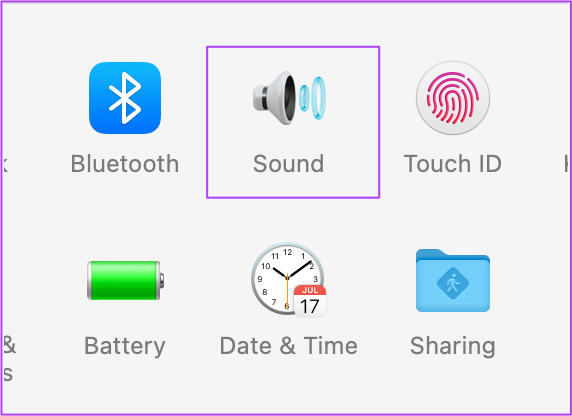
3. darbība: Izvēlnē Skaņa atlasiet cilni Izvade.

4. darbība: Pārbaudiet, vai kā skaņas izvades ierīce ir atlasīti iebūvētie skaļruņi.

Varat arī pārbaudīt, vai izvades skaļums ir iestatīts uz maksimālo vai tuvāk šim līmenim.

4. Pārbaudiet Chrome preferences vietnes automātiskai atskaņošanai
Pārlūkā Chrome tiek piedāvāta iespēja izslēgt automātisko atskaņošanu un izslēgt skaņu, pārlūkojot vietnes, kurās tiek automātiski sākta multivides atskaņošana. Ja pareizā izvades avota atlasīšana jūsu Mac datorā nepalīdzēja, iespējams, vēlēsities pārbaudīt, vai konkrētajai vietnei esat piešķīris skaņas atskaņošanas atļauju. Izpildiet šīs darbības.
1. darbība: Pārlūkā Chrome atveriet vietni, kas izraisa atskaņošanas problēmu.
2. darbība: Noklikšķiniet uz bloķēšanas ikonas, kas atrodas adreses joslas augšējā kreisajā stūrī.

3. darbība: Opciju sarakstā pārbaudiet, vai skaņas pārslēgšanas poga ir izslēgta.

4. darbība: Ja jā, pieskarieties slēdzim, lai iespējotu skaņu.

Varat arī pārbaudīt konkrētās vietnes skaņas iestatījumus, veicot šīs darbības.
1. darbība: Noklikšķiniet uz bloķēšanas ikonas adreses joslas augšējā kreisajā stūrī.

2. darbība: Opciju sarakstā atlasiet Vietnes iestatījumi.

Lapa Vietnes iestatījumi tiks ielādēta un atvērta jūsu ekrānā.
3. darbība: Ritiniet uz leju un opciju sarakstā atrodiet vienumu Skaņa.

4. darbība: Noklikšķiniet uz nolaižamās izvēlnes blakus opcijai Skaņa.

5. darbība: Atlasiet Atļaut.
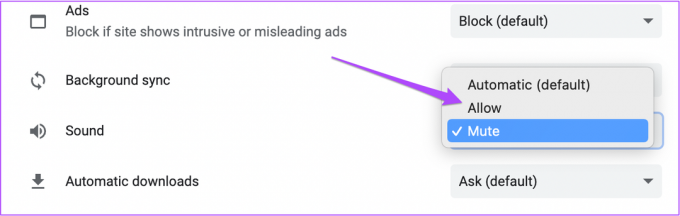
6. darbība: Kad esat atgriezies šajā vietnē, noklikšķiniet uz Pārlādēt.

7. darbība: Kad vietne atkal tiek ielādēta, pārbaudiet, vai dzirdat skaņu.
5. Piespiedu kārtā iziet un atkārtoti palaidiet pārlūku Chrome
Pēc skaņas ieslēgšanas izvēlnē Vietnes iestatījumi varat piespiest aizvērt un restartēt Chrome, lai sāktu jaunu pārlūkošanas sesiju. Tas palīdz, ja izmaiņas, ko veicāt, izmantojot iepriekšējos risinājumus, netika piemērotas, kad pārlūks Chrome bija aktīvs. Izpildiet šīs darbības.
1. darbība: Noklikšķiniet uz Apple logotipa augšējā kreisajā stūrī.

2. darbība: Opciju sarakstā atlasiet Force Quit.

3. darbība: Izvēlnē Force Quit atlasiet Google Chrome.
4. darbība: Noklikšķiniet uz Piespiest iziet.

5. darbība: Restartējiet Google Chrome, atveriet jebkuru vietni, lai pārbaudītu, vai pārlūkprogrammas restartēšana atrisina problēmu.
6. Atjauniniet Chrome
Vai esat atspējojis Chrome automātiskos atjauninājumus vai ignorējis paziņojumu par pieejamo atjauninājumu? Ja esat izmantojis diezgan vecu Chrome versiju, dažas vietnes, iespējams, nevarēs viegli atskaņot audio. Tāpēc ir ieteicams atjaunināt pārlūkprogrammu Chrome. Izpildiet šīs darbības.
1. darbība: Atveriet pārlūku Chrome un noklikšķiniet uz trim punktiem augšējā labajā stūrī.

2. darbība: Opciju sarakstā atlasiet Palīdzība.

3. darbība: Noklikšķiniet uz Par Google Chrome.

Chrome automātiski pārbaudīs atjauninājumus.
4. darbība: Ja ir pieejams atjauninājums, noklikšķiniet uz Restartēt, lai to instalētu.
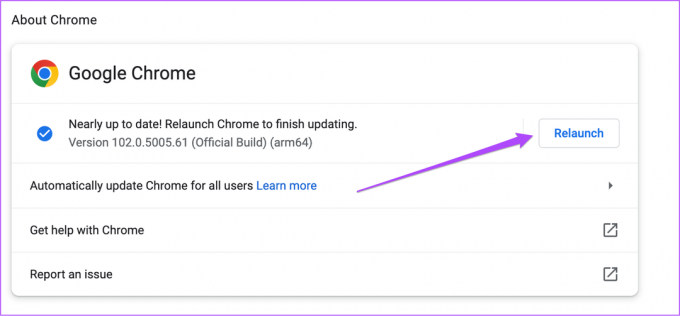
Pēc Chrome atjaunināšanas un atkārtotas atvēršanas atveriet vietni un pārbaudiet, vai problēma ir novērsta.
Novērsiet audio problēmas pārlūkā Chrome
Šādi atrisiniet problēmu, kad multivides atskaņošanas laikā pārlūkā Chrome nedzirdat nekādu skaņu. Bez tam, ja jums ir citas problēmas ar Chrome, varat skatīt mūsu ziņu par labākajiem labojumiem Chrome nedarbojas operētājsistēmā Mac.
Pēdējo reizi atjaunināts 2022. gada 22. jūnijā
Iepriekš minētajā rakstā var būt ietvertas saistītās saites, kas palīdz atbalstīt Guiding Tech. Tomēr tas neietekmē mūsu redakcionālo integritāti. Saturs paliek objektīvs un autentisks.



